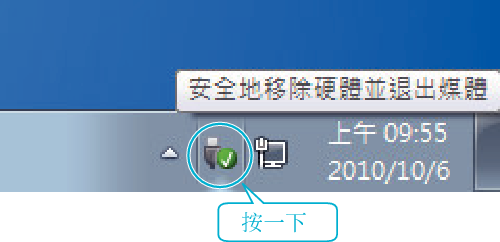複製 |
不以隨附軟體進行檔案備份 |
用以下方法將檔案複製到電腦。

將本裝置的 AC 交流電電源供應器及電池組拆下。

連接 USB 訊號線及 AC 交流電電源供應器。
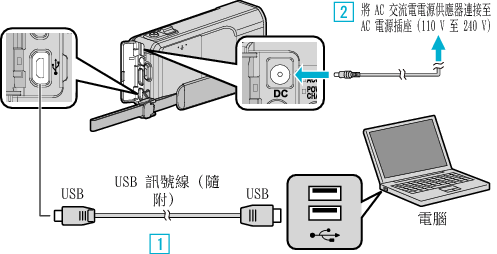

以隨附的 USB 訊號線進行連接。

請將 AC 交流電電源供應器連接至本裝置。
請務必使用隨附的AC 交流電電源供應器。

打開 LCD 螢幕。

本裝置啟動並顯示 “選擇裝置” 選單。

輕按 “連接個人電腦”。


輕按 “在電腦上播放”。
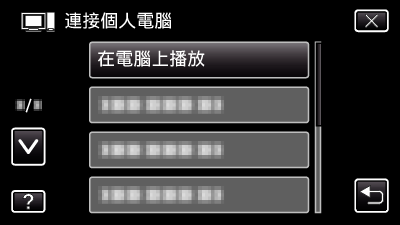
輕按 ![]() 離開選單。
離開選單。
輕按 ![]() 返回上一個畫面。
返回上一個畫面。
關閉Everio MediaBrowser 4程序,如程序已驅動。
應在畫面切換後才在電腦上執行操作。

從 “開始” 選單中選擇 “電腦”(Windows Vista)/ “我的電腦”(Windows XP)/ “電腦”(Windows 7),然後點按 “JVCCAM_SD” 圖示。
打開含有想要檔案的資料夾。

將檔案複製到電腦的任何資料夾內(桌面等)。
小心
- 在電腦內將資料夾或檔案刪除/移動/為其更改名稱後,就不能再於本裝置內播放。
註
- 以支援 AVCHD(影片)/JPEG(相片)檔案的軟體來編輯/檢視檔案。
- 上述的電腦操作可能隨著所用的系統而出現差異。